怎么清除Win7下IE浏览器记录|win7如何清除最近打开文件记录
 舞夕之
舞夕之怎么清除Win7下IE浏览器记录
IE浏览器自动删除历史记录的天数默认是20天,同时我们也知道,如果浏览器的垃圾文件过多,则最易让浏览器变慢或易出现些问题。而如果我们浏览网页过于频繁,则不需要20天就可能产生太多垃圾文件了,这时我们应该手动删除了。
1:先打开浏览器,单击“工具”按钮,再选择“Internet选项”:
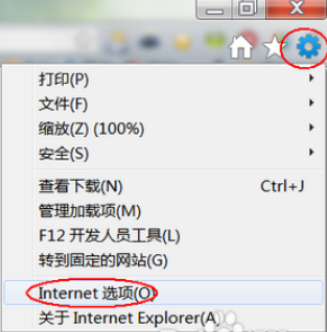
2:在打开的“Internet选项”对话框中,单击“设置”按钮:
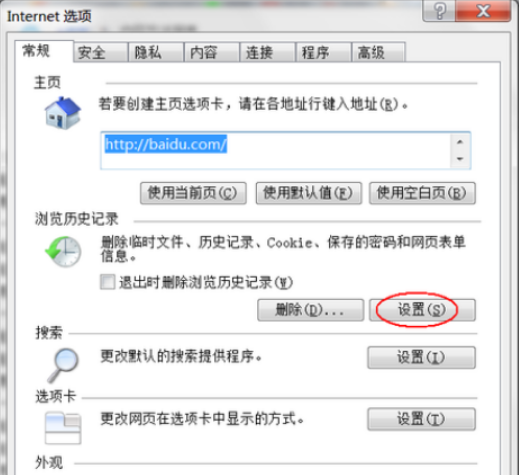
3:然后再设置对话框中单击“查看文件”按钮:
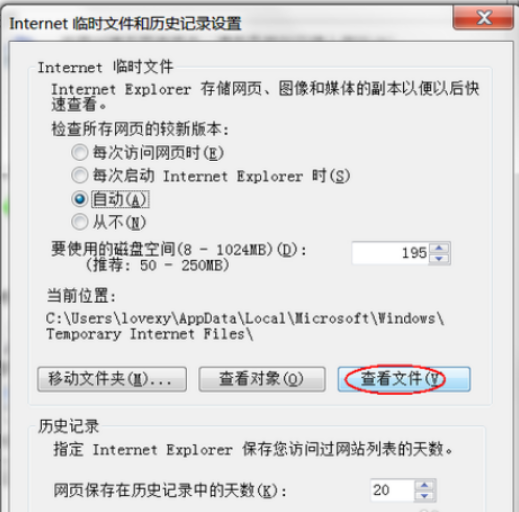
4:此时打开IE的历史记录文件夹窗口,WIN7下默认的路径如C:\Users\admin\AppData\Local\Microsoft\Windows\Temporary Internet Files:
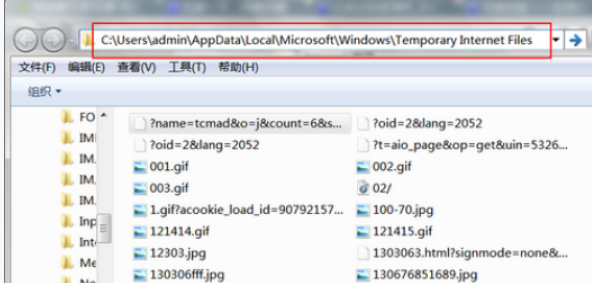
5:我们可以选择我们需要删除的部分或全部文件,再右击,会弹出安全警告对话框,直接单击“确定”既可:
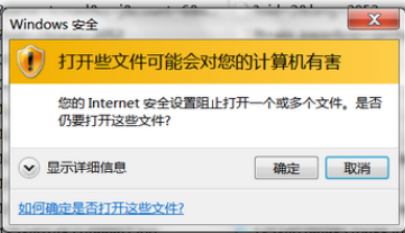
6:然后选择“删除”命令:
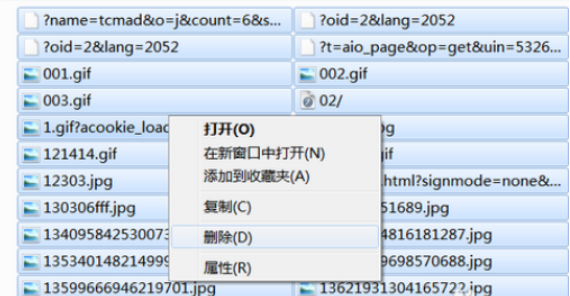
7:如果要一次性全部删除,可以在“Internet选项”对话框中,单击“删除...”按钮:
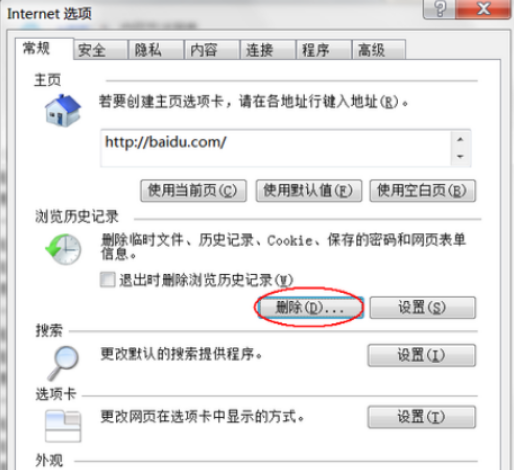
8:然后在弹出的“删除浏览的历史记录”对话框中,直接单击“删除”按钮既可:

9:稍等一会,浏览器最下方弹出信息提示已经成功删除历史记录:
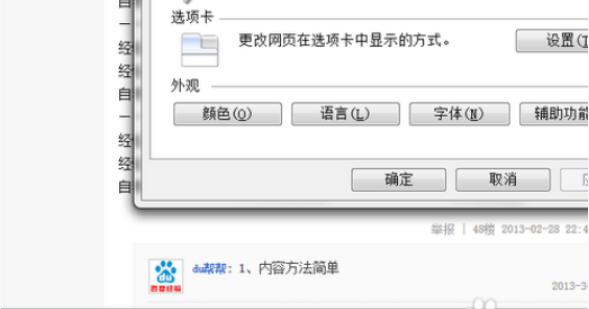
win7如何清除最近打开文件记录
在win7中,当右键点击任务栏图标时,会出现该图标的最近打开记录。这样的好处是可以方便下次快速打开使用,坏处是有可能泄露隐私。那么怎么清除这些记录呢?
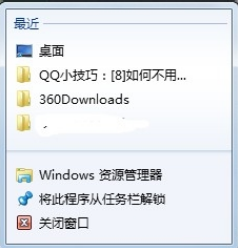
1:首先点击win键打开开始菜单。

2:在开始菜单的空白处单击鼠标右键→“属性”。
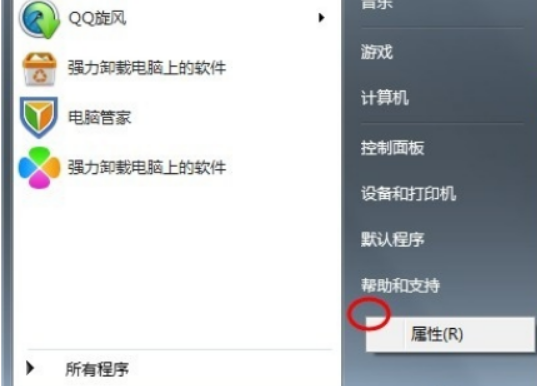
3:把如图所示的隐私项的复选框的打勾全部取消。
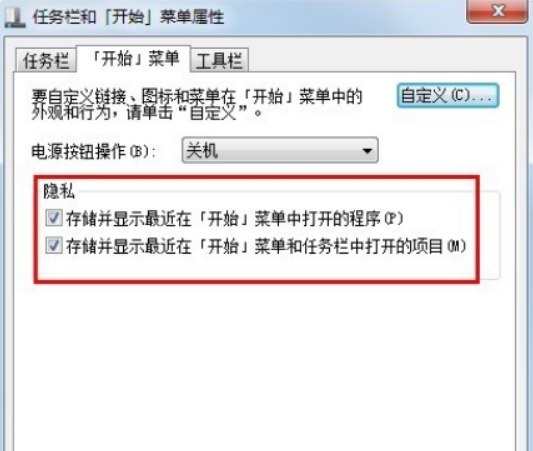
4:点击确定,然后再回到固定图标处点击鼠标右键,发现记录被清除了。
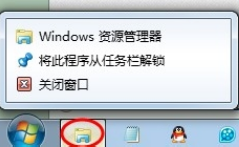
5:另外,在文件记录中我们还可以有选择的删除最近文件记录,这样可以防止所有文件记录被删除了。
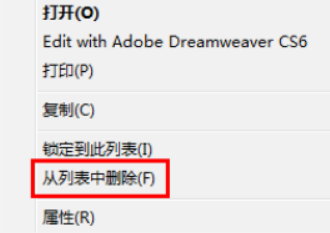
上面就是关于怎么清除Win7下IE浏览器记录|win7如何清除最近打开文件记录的方法啦,有出现同样问题的可以按照上面的方法来解决。
如果您还有其他的疑问,可以点击网页上方的用户反馈,小编会第一时间回复您。
未知的网友